
ಸೇವೆಗಳು (ಸೇವೆಗಳು) ಹಿನ್ನೆಲೆಯಲ್ಲಿ ನಡೆಯುವ ವಿಶೇಷ ಅನ್ವಯಗಳು ಮತ್ತು ವಿವಿಧ ಕಾರ್ಯಗಳನ್ನು ನಿರ್ವಹಿಸುತ್ತವೆ - ನವೀಕರಣ, ನೆಟ್ವರ್ಕ್ನ ಸುರಕ್ಷತೆ ಮತ್ತು ಕಾರ್ಯಾಚರಣೆಯನ್ನು ಖಾತರಿಪಡಿಸುತ್ತದೆ, ಮಲ್ಟಿಮೀಡಿಯಾ ಸಾಮರ್ಥ್ಯಗಳು ಮತ್ತು ಇತರವುಗಳು ಸೇರಿವೆ. ಸೇವೆಗಳನ್ನು ಅಂತರ್ನಿರ್ಮಿತ OS ಎಂದು ಬಳಸಲಾಗುತ್ತದೆ, ಮತ್ತು ಹೊರಗಿನ ಚಾಲಕರು ಅಥವಾ ಸಾಫ್ಟ್ವೇರ್ ಪ್ಯಾಕೇಜುಗಳಿಂದ ಮತ್ತು ಕೆಲವು ಸಂದರ್ಭಗಳಲ್ಲಿ ವೈರಸ್ಗಳಿಂದ ಸ್ಥಾಪಿಸಬಹುದು. ಈ ಲೇಖನದಲ್ಲಿ ನಾವು "ಡಜನ್" ನಲ್ಲಿ ಸೇವೆಯನ್ನು ಅಳಿಸಬೇಕೆಂದು ನಾವು ನಿಮಗೆ ತಿಳಿಸುತ್ತೇವೆ.
ಸೇವೆಗಳನ್ನು ಅಳಿಸಿ
ಈ ಕಾರ್ಯವಿಧಾನವನ್ನು ಪೂರೈಸುವ ಅಗತ್ಯವು ಸಾಮಾನ್ಯವಾಗಿ ಕೆಲವು ಕಾರ್ಯಕ್ರಮಗಳನ್ನು ವ್ಯವಸ್ಥೆಗೆ ಸೇರಿಸುವ ಕೆಲವು ಕಾರ್ಯಕ್ರಮಗಳನ್ನು ಅಸ್ಥಾಪಿಸುತ್ತಿರುವುದು ತಪ್ಪಾಗುತ್ತದೆ. ಅಂತಹ "ಬಾಲ" ಘರ್ಷಣೆಯನ್ನು ರಚಿಸಬಹುದು, ವಿವಿಧ ದೋಷಗಳನ್ನು ಕರೆ ಮಾಡಬಹುದು ಅಥವಾ ಅವರ ಕೆಲಸವನ್ನು ಮುಂದುವರೆಸಬಹುದು, ನಿಯತಾಂಕಗಳು ಅಥವಾ ಓಎಸ್ ಫೈಲ್ಗಳಲ್ಲಿನ ಬದಲಾವಣೆಗಳಿಗೆ ಕಾರಣವಾಗುವ ಕ್ರಮಗಳನ್ನು ಉತ್ಪಾದಿಸುವುದು. ಆಗಾಗ್ಗೆ, ಅಂತಹ ಸೇವೆಗಳು ವೈರಸ್ ದಾಳಿಯ ಸಮಯದಲ್ಲಿ ಕಾಣಿಸಿಕೊಳ್ಳುತ್ತವೆ, ಮತ್ತು ಕೀಟವನ್ನು ತೆಗೆದು ಮಾಡಿದ ನಂತರ ಡಿಸ್ಕ್ನಲ್ಲಿ ಉಳಿಯುತ್ತದೆ. ಮುಂದೆ, ಅವುಗಳನ್ನು ತೆಗೆದುಹಾಕಲು ನಾವು ಎರಡು ಮಾರ್ಗಗಳನ್ನು ನೋಡುತ್ತೇವೆ.ವಿಧಾನ 1: "ಕಮಾಂಡ್ ಲೈನ್"
ಸಾಮಾನ್ಯ ಪರಿಸ್ಥಿತಿಯಲ್ಲಿ, SC.EXE ಕನ್ಸೋಲ್ ಉಪಯುಕ್ತತೆಯನ್ನು ಬಳಸಿಕೊಂಡು ಕಾರ್ಯವನ್ನು ಪರಿಹರಿಸಲು ಸಾಧ್ಯವಿದೆ, ಇದು ಸಿಸ್ಟಮ್ ಸೇವೆಗಳನ್ನು ನಿರ್ವಹಿಸಲು ವಿನ್ಯಾಸಗೊಳಿಸಲಾಗಿದೆ. ಅವಳನ್ನು ಸರಿಯಾದ ಆಜ್ಞೆಯನ್ನು ನೀಡಲು, ನೀವು ಮೊದಲು ಸೇವೆಯ ಹೆಸರನ್ನು ಕಂಡುಹಿಡಿಯಬೇಕು.
- "ಪ್ರಾರಂಭ" ಗುಂಡಿಯ ಬಳಿ ಭೂತಗನ್ನಡಿಯಿಂದ ಕ್ಲಿಕ್ ಮಾಡುವ ಮೂಲಕ ಸಿಸ್ಟಮ್ ಹುಡುಕಾಟಕ್ಕೆ ಅನ್ವಯಿಸಿ. ನಾವು "ಸೇವೆ" ಎಂಬ ಪದವನ್ನು ಬರೆಯಲು ಪ್ರಾರಂಭಿಸುತ್ತೇವೆ ಮತ್ತು ವಿತರಣೆಯು ಕಾಣಿಸಿಕೊಂಡ ನಂತರ, ಸರಿಯಾದ ಹೆಸರಿನೊಂದಿಗೆ ಶಾಸ್ತ್ರೀಯ ಅಪ್ಲಿಕೇಶನ್ಗೆ ಹೋಗಿ.
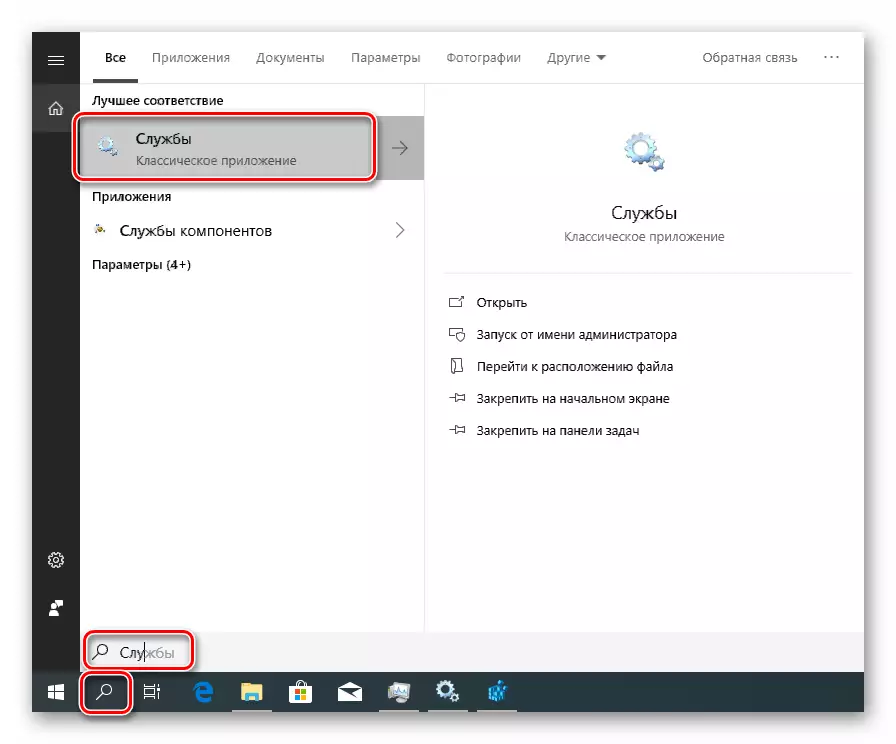
- ನಾವು ಪಟ್ಟಿಯಲ್ಲಿ ಗುರಿ ಸೇವೆಗಾಗಿ ಹುಡುಕುತ್ತಿದ್ದೇವೆ ಮತ್ತು ಅವನ ಹೆಸರಿನ ಮೂಲಕ ಎರಡು ಬಾರಿ ಕ್ಲಿಕ್ ಮಾಡುತ್ತಿದ್ದೇವೆ.
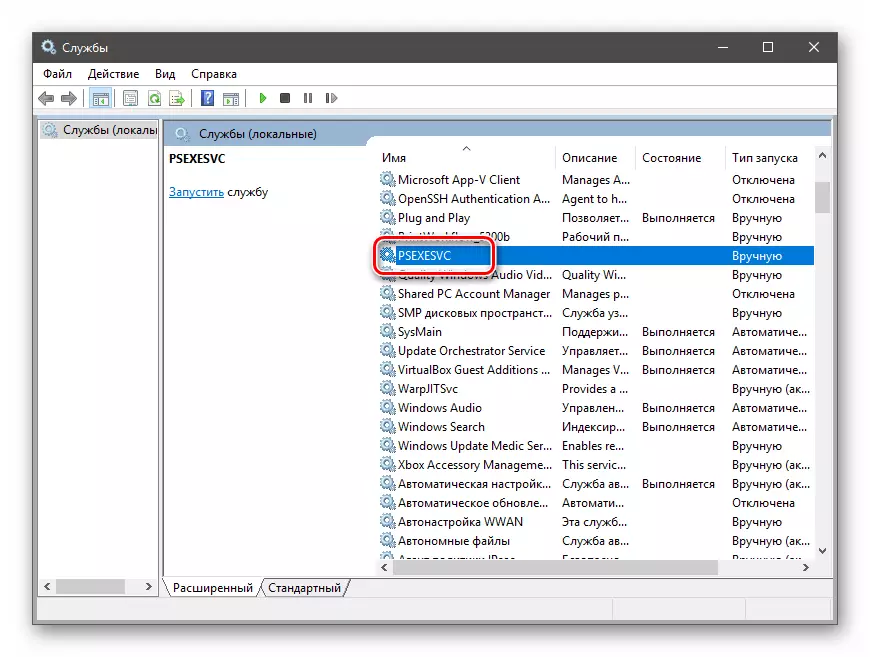
- ಈ ಹೆಸರು ವಿಂಡೋದ ಮೇಲ್ಭಾಗದಲ್ಲಿದೆ. ಇದನ್ನು ಈಗಾಗಲೇ ನಿಯೋಜಿಸಲಾಗಿದೆ, ಆದ್ದರಿಂದ ನೀವು ಸರಳವಾಗಿ ಸ್ಟ್ರಿಂಗ್ ಅನ್ನು ಕ್ಲಿಪ್ಬೋರ್ಡ್ಗೆ ನಕಲಿಸಬಹುದು.

- ಸೇವೆಯು ಚಾಲನೆಯಲ್ಲಿದ್ದರೆ, ಅದನ್ನು ನಿಲ್ಲಿಸಬೇಕು. ಕೆಲವೊಮ್ಮೆ ಅದನ್ನು ಮಾಡಲು ಅಸಾಧ್ಯ, ಈ ಸಂದರ್ಭದಲ್ಲಿ ಸರಳವಾಗಿ ಮುಂದಿನ ಹಂತಕ್ಕೆ ಹೋಗುತ್ತಾರೆ.

- ಎಲ್ಲಾ ವಿಂಡೋಗಳನ್ನು ಮುಚ್ಚಿ ಮತ್ತು ನಿರ್ವಾಹಕರ ಪರವಾಗಿ "ಕಮಾಂಡ್ ಲೈನ್" ಅನ್ನು ಚಾಲನೆ ಮಾಡಿ.
ಹೆಚ್ಚು ಓದಿ: ವಿಂಡೋಸ್ 10 ರಲ್ಲಿ ಆಜ್ಞಾ ಸಾಲಿನ ತೆರೆಯುವುದು
- Sc.exe ಅನ್ನು ಬಳಸಿಕೊಂಡು ಅಳಿಸಲು ಆಜ್ಞೆಯನ್ನು ನಮೂದಿಸಿ ಮತ್ತು Enter ಅನ್ನು ಒತ್ತಿರಿ.
Sc psexesvc ಅಳಿಸಿ.
Psexesvc ನಾವು ಪ್ಯಾರಾಗ್ರಾಫ್ 3 ರಲ್ಲಿ ನಕಲಿಸಿದ ಸೇವೆಯ ಹೆಸರು. ಅದರಲ್ಲಿ ಬಲ ಮೌಸ್ ಗುಂಡಿಯನ್ನು ಒತ್ತುವ ಮೂಲಕ ಕನ್ಸೋಲ್ಗೆ ಸೇರಿಸಿ. ಕಾರ್ಯಾಚರಣೆಯ ಯಶಸ್ವಿ ಮರಣದಂಡನೆಯು ಕನ್ಸೋಲ್ನಲ್ಲಿ ಅನುಗುಣವಾದ ಸಂದೇಶವನ್ನು ನಮಗೆ ತಿಳಿಸುತ್ತದೆ.

ಈ ಪ್ರಕ್ರಿಯೆಯು ಪೂರ್ಣಗೊಂಡಿದೆ. ವ್ಯವಸ್ಥೆಯನ್ನು ರೀಬೂಟ್ ಮಾಡಿದ ನಂತರ ಬದಲಾವಣೆಗಳು ಕಾರ್ಯಗತಗೊಳ್ಳುತ್ತವೆ.
ವಿಧಾನ 2: ರಿಜಿಸ್ಟ್ರಿ ಮತ್ತು ಸರ್ವೀಸಸ್ ಫೈಲ್ಗಳು
ಮೇಲಿನ ವಿಧಾನದಲ್ಲಿ ಸೇವೆಯನ್ನು ಅಳಿಸುವುದು ಅಸಾಧ್ಯವಾದಾಗ ಸಂದರ್ಭಗಳು ಇವೆ: ಕನ್ಸೋಲ್ನಲ್ಲಿ ಕಾರ್ಯಾಚರಣೆಯನ್ನು ನಿರ್ವಹಿಸುವಾಗ "ಸೇವೆ" ಅಥವಾ ವೈಫಲ್ಯದ ಅನುಪಸ್ಥಿತಿಯಲ್ಲಿ. ಇಲ್ಲಿ ನಾವು ಸ್ವತಃ ಫೈಲ್ ಸ್ವತಃ ಮತ್ತು ಸಿಸ್ಟಮ್ ರಿಜಿಸ್ಟ್ರಿಯಲ್ಲಿ ಅದರ ಉಲ್ಲೇಖವನ್ನು ಹಸ್ತಚಾಲಿತವಾಗಿ ತೆಗೆದುಹಾಕಲು ಸಹಾಯ ಮಾಡುತ್ತೇವೆ.
- ನಾವು ಮತ್ತೆ ಸಿಸ್ಟಮ್ ಹುಡುಕಾಟಕ್ಕೆ ತಿರುಗುತ್ತೇವೆ, ಆದರೆ ಈ ಬಾರಿ ನಾವು "ರಿಜಿಸ್ಟ್ರಿ" ಅನ್ನು ಬರೆಯುತ್ತೇವೆ ಮತ್ತು ಸಂಪಾದಕವನ್ನು ತೆರೆಯುತ್ತೇವೆ.

- ಶಾಖೆಗೆ ಹೋಗಿ
Hkey_local_machine \ ಸಿಸ್ಟಮ್ \ ಕರೆಂಟ್ ಕಂಟ್ರೋಲ್ಸೆಟ್ \ ಸೇವೆಗಳು
ನಾವು ನಮ್ಮ ಸೇವೆಯಂತೆಯೇ ಅದೇ ಹೆಸರಿನ ಫೋಲ್ಡರ್ಗಾಗಿ ಹುಡುಕುತ್ತಿದ್ದೇವೆ.

- ನಾವು ನಿಯತಾಂಕವನ್ನು ನೋಡುತ್ತೇವೆ
Imagepath
ಇದು ಸೇವಾ ಫೈಲ್ಗೆ (% systemroot% "ವಿಂಡೋಸ್" ಫೋಲ್ಡರ್ನ ಮಾರ್ಗವನ್ನು ಸೂಚಿಸುವ ವೇರಿಯಬಲ್ ಪರಿಸರವಾಗಿದೆ, ಅಂದರೆ, "ಸಿ: \ ವಿಂಡೋಸ್". ನಿಮ್ಮ ಸಂದರ್ಭದಲ್ಲಿ, ಡಿಸ್ಕ್ ಅಕ್ಷರದ ವಿಭಿನ್ನವಾಗಿರಬಹುದು).
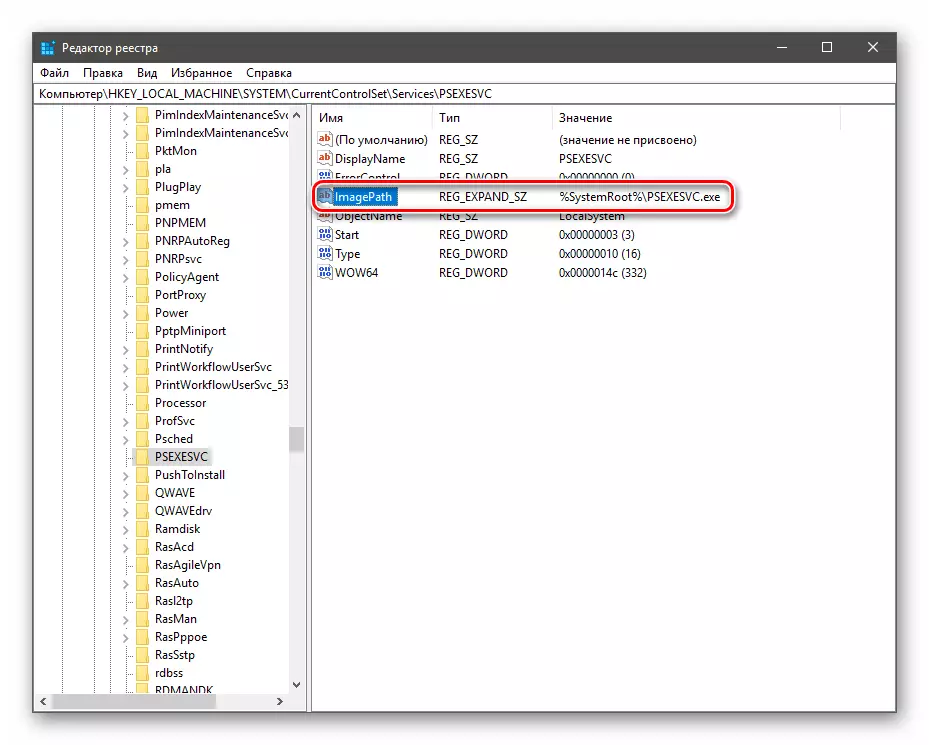
ತೀರ್ಮಾನ
ಅಳಿಸಿದ ಮತ್ತು ರೀಬೂಟ್ ಮಾಡುವ ನಂತರ ಕೆಲವು ಸೇವೆಗಳು ಮತ್ತು ಅವರ ಫೈಲ್ಗಳು ಮತ್ತೆ ಕಾಣಿಸಿಕೊಳ್ಳುತ್ತವೆ. ಇದು ವ್ಯವಸ್ಥೆಯ ಸ್ವಯಂಚಾಲಿತ ರಚನೆಯ ಬಗ್ಗೆ ಅಥವಾ ವೈರಸ್ ಕ್ರಿಯೆಯ ಬಗ್ಗೆ ಹೇಳುತ್ತದೆ. ಸೋಂಕಿನ ಅನುಮಾನವಿದ್ದಲ್ಲಿ, ವಿಶೇಷ ವಿರೋಧಿ ವೈರಸ್ ಉಪಯುಕ್ತತೆಗಳನ್ನು ಹೊಂದಿರುವ ಪಿಸಿ ಪರಿಶೀಲಿಸಿ, ಮತ್ತು ಪ್ರೊಫೈಲ್ ಸಂಪನ್ಮೂಲಗಳ ಮೇಲೆ ತಜ್ಞರನ್ನು ಉತ್ತಮಗೊಳಿಸಿ.
ಹೆಚ್ಚು ಓದಿ: ಕಂಪ್ಯೂಟರ್ ವೈರಸ್ಗಳನ್ನು ಹೋರಾಡುವುದು
ಸೇವೆಯನ್ನು ಅಳಿಸುವ ಮೊದಲು, ಇದು ವ್ಯವಸ್ಥಿತವಲ್ಲ ಎಂದು ಖಚಿತಪಡಿಸಿಕೊಳ್ಳಿ, ಏಕೆಂದರೆ ಅದರ ಅನುಪಸ್ಥಿತಿಯು ವಿಂಡೋಸ್ ಅನ್ನು ಗಮನಾರ್ಹವಾಗಿ ಪರಿಣಾಮ ಬೀರಬಹುದು ಅಥವಾ ಅದರ ಪೂರ್ಣ ವೈಫಲ್ಯಕ್ಕೆ ಕಾರಣವಾಗಬಹುದು.
